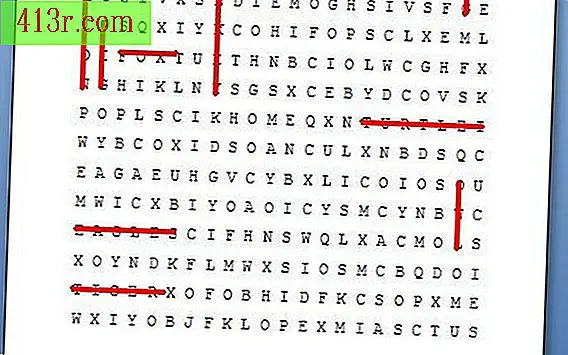כיצד להמיר תמונה לתוך ציור Photoshop CS3

שלב 1
פתח את Photoshop CS3. לחץ על "קובץ / פתח" אפשרות בשורת התפריטים, ואז לחפש את התיקייה המכילה את התמונה שאתה רוצה להמיר לתוך ציור. הדגש את קובץ התמונה ולחץ על כפתור "פתח".
שלב 2
לחץ על המקשים "Ctrl" ו- "J" בו-זמנית כדי ליצור שכבה כפולה לתצלום. Photoshop תיצור שכבה כפולה ואתה חייב לרשום אותה מתחת המקורי במסוף "שכבות". Photoshop ייקרא בשכבה הכפולה בשם "שכבה 1."
שלב 3
לחץ על ובחר "רמה 1" בשכבת השכבות, ולאחר מכן לחץ על המקשים "Shift", "Ctrl" ו- "U" בו-זמנית. Photoshop יהיה "desaturate" את השכבה ולהסיר את הצבעים מהתצלום.
שלב 4
יצירת שכבה כפולה של "שכבה 1" desaturated. שוב, לחץ על המקשים "Ctrl" ו- "J" בו-זמנית. Photoshop יוצר שכבה חדשה הנקראת "שכבה 1 העתקה".
שלב 5
לחץ והדגש "שכבה 1 העתק" במסוף שכבות, ולאחר מכן לחץ על "Ctrl" ו "אני" המפתחות באותו זמן. Photoshop תהפוך את התמונה של השכבה כך שהתמונה תהיה סקיצה בשחור-לבן.
שלב 6
הדגש את "שכבת עותק 1", ולאחר מכן לחץ על הכרטיסייה "שכבות". גלול לאפשרות "Overexpose Color" ולחץ עליה. שכבת התמונה תהפוך ללבנה באופן זמני.
שלב 7
לחץ על "מסנן" אפשרות בתפריט הקובץ, ולאחר מכן לגלול למטה ולחץ על הקישור "Defocus / גאוס לטשטש" קישור ברשימת המסננים. כאשר מופיע החלון "Gauss Blur", גרור את המחוון "Radius" שמאלה עד שההגדרה היא בערך 1.0 עד 3.0 בתיבה "Radio Pixels".
שלב 8
תצוגה מקדימה של שכבת החלון על המחוון כדי לקבוע את הערך של המספר המתאים ביותר המחוון. לחץ על כפתור "אישור".
שלב 9
לחץ על "קובץ / שמירה בשם" בשורת התפריטים. בחר תבנית תמונה לשמירת קובץ הסקיצה החדש, כתוב שם קובץ תיאורי ולאחר מכן לחץ על הלחצן "שמור".